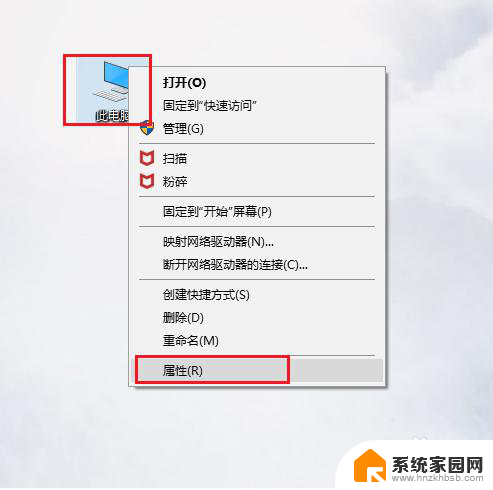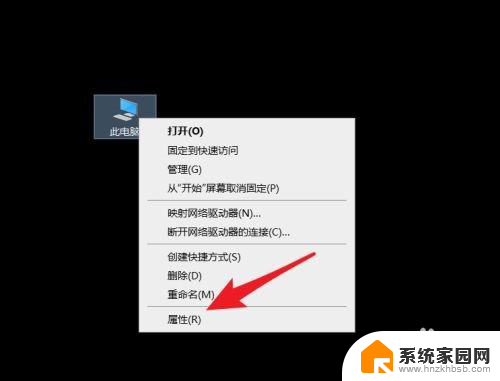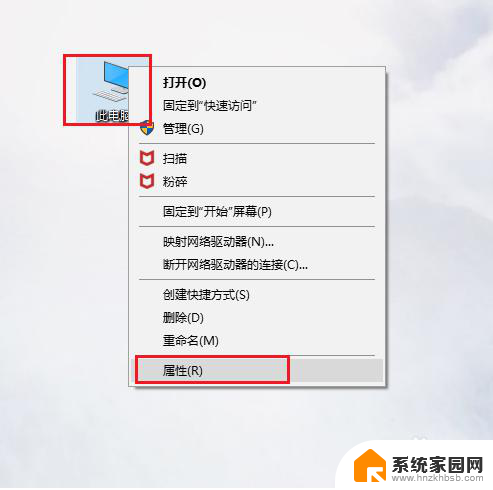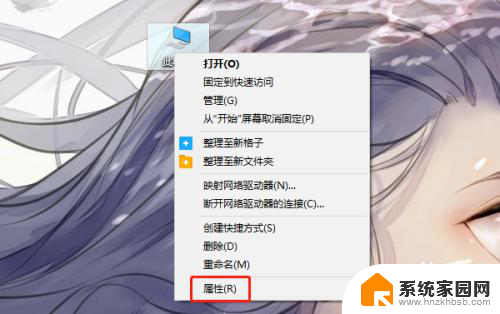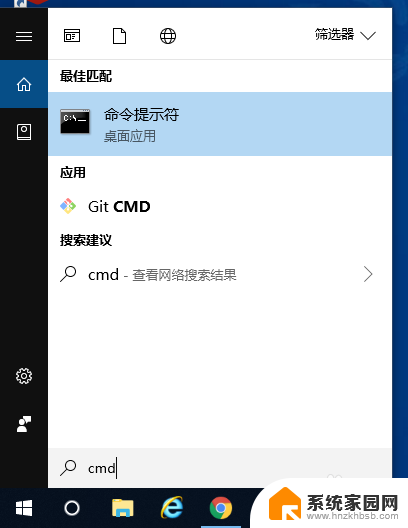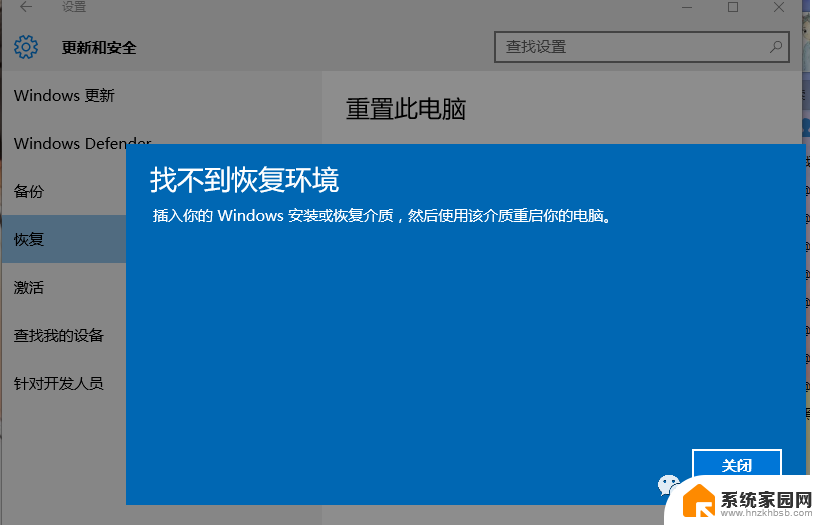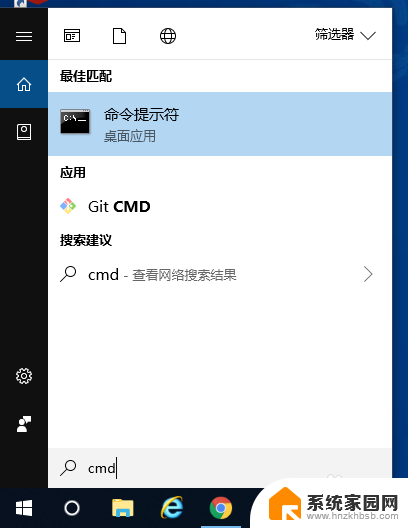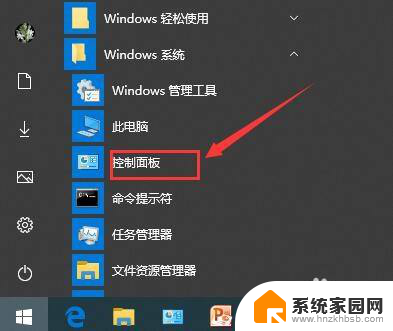win10系统属性环境变量怎么设置 如何在win10中打开环境变量设置
更新时间:2023-10-16 16:10:09作者:yang
win10系统属性环境变量怎么设置,在使用Windows 10操作系统时,我们经常需要对系统属性和环境变量进行设置,以满足个人需求或提高系统性能,如何在Win10中打开环境变量设置呢?通过简单的几个步骤,我们可以轻松地进入系统属性,找到环境变量设置,并进行相应的调整。环境变量的设置对于系统的运行和软件的使用都具有重要的影响,因此了解和熟悉这一功能是非常必要的。接下来我们将一起探索Win10系统中的环境变量设置方法,以便更好地管理和优化我们的计算机系统。
具体方法:
1.输入“windows键+R”,打开运行框
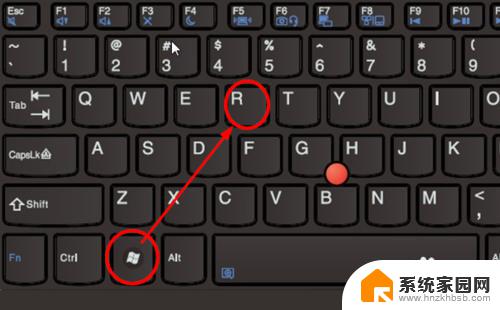
2.在运行框输入命令
control system
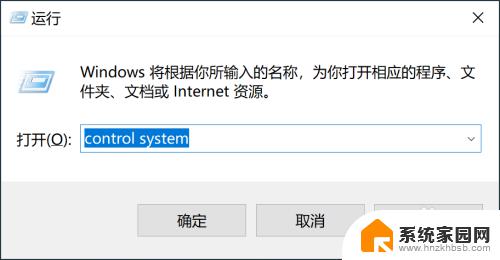
3.在打开的系统信息界面中,选择左边菜单中的“高级系统设置”
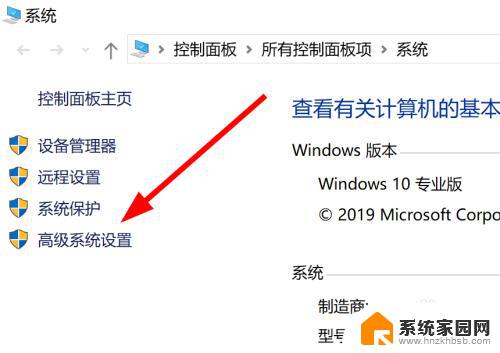
4.在打开的 系统属性 窗口中选择下方的“环境变量”按钮

5.在打开的环境变量中,可以根据需要配置变量。
用户变量只对当前登录用户有效
系统变量对整个电脑系统(所有用户)有效
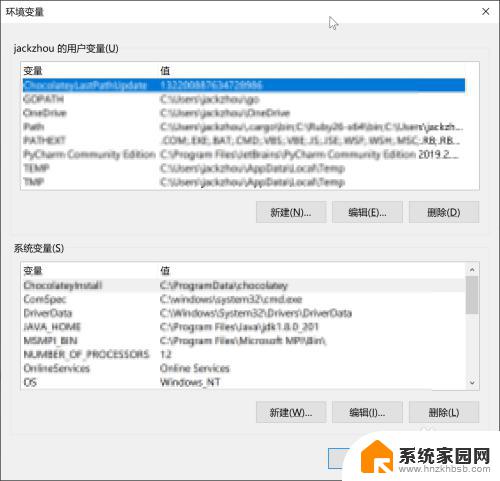
以上是如何设置win10系统的属性环境变量的全部内容,如有不清楚的用户,可以参考小编提供的步骤进行操作,希望这对大家有所帮助。